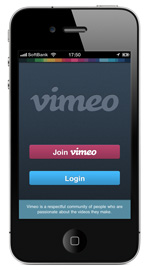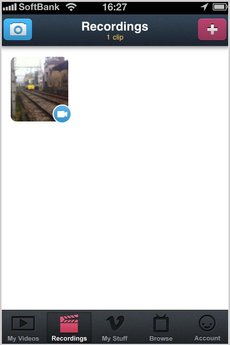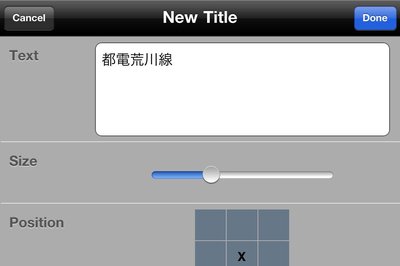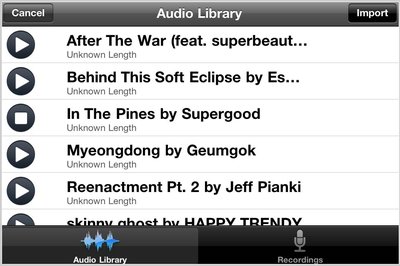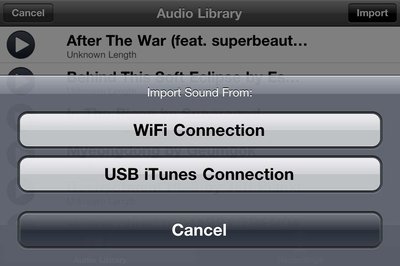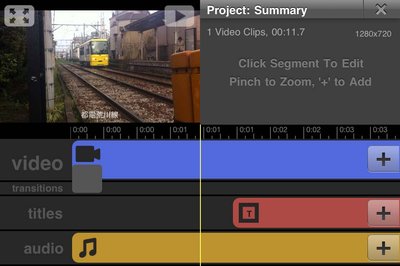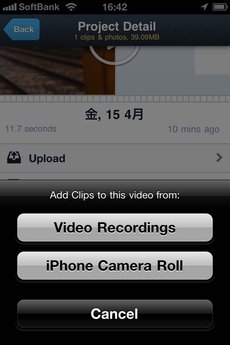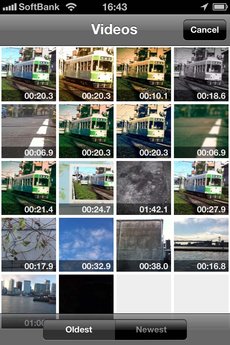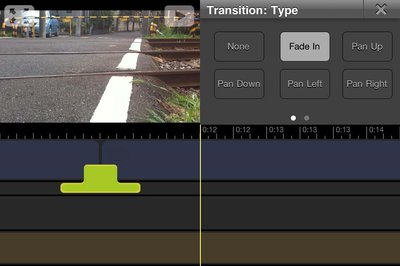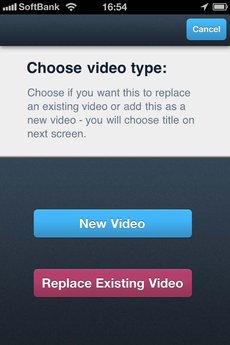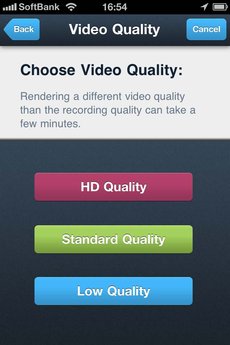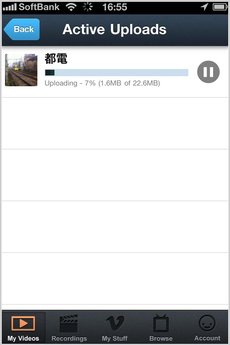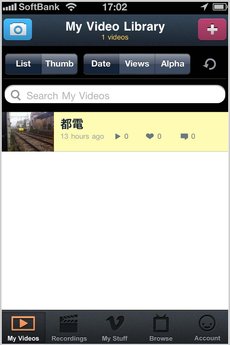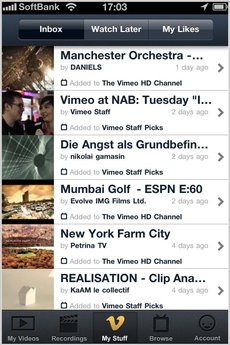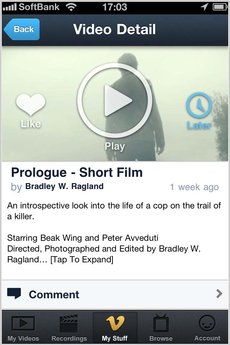日本ではYouTubeほどなじみがありませんが、無料で利用できるYouTube式の動画共有サイトの一つに「Vimeo」があります。
いち早くHD動画に対応したことでも知られ、Wikipedia によると、2010年3月現在、300万以上のメンバーが存在し、1日に平均16,000本以上の新たな映像がアップロードされているそうです。
その「Vimeo」が、動画撮影に対応したiPhone・iPod touch用に満を持してリリースしたのが、今回ご紹介するアプリ『Vimeo
』です。
利用にはVimeoアカウントでログインする必要があります。
アカウントを持っていない人は、アプリ上で無料のアカウントを作成可能です。
「Recordings」タブで左上のカメラのアイコンをタップすると、カメラが起動し、動画を撮影できます。
撮影した動画をその場で確認することもできます。
「Video Editor」を開き、タイムラインにタイトル、サウンドを追加し、簡単な動画編集をおこなうことも可能です。
サウンドには、内蔵の「Audio Library」の曲・内蔵マイクで録音したサウンドのほか、Wi-Fiネットワーク経由、iTunesのファイル共有機能で転送したサウンドを利用できます。
「Add Video Clips」をタップすると、新規に撮影、もしくはカメラロールから既存の動画を読み込んで、編集中の動画に追加できます。
遷移エフェクトも数種類備わっています。
「Upload」をタップすると、撮影/編集した動画を画質を選択して、「Vimeo」にアップロードできます。
アップロード終了した動画は「My Video」タブに並び、動画につけられた「Like」、コメントも確認できるようになります。
「Vimeo」で公開されている動画のビューワ機能も備え、アプリ内から「Like」、コメントをつけたり、後で観る動画に設定できます。
インタフェース、ヘルプともに英語しかないため、日本人には少し敷居が高いところもありますが、高画質の動画を多く観ることができます。
編集した動画をカメラロールにエクスポートすることも可能なので、無料の動画編集ツールとしても利用可能です。
| タイトル | Vimeo |
|---|---|
| カテゴリ | App Store > エンターテイメント |
| 開発 | Vimeo, LLC |
| 対応機種 | iPhone 3GS、iOS 4.0+、iPod touch (第4世代)(iPad 2 Wi-Fi および iPad 2 Wi-Fi + 3G互換) |
| 価格 | 無料 |